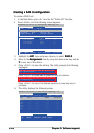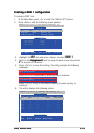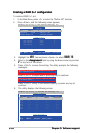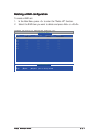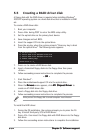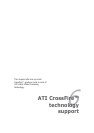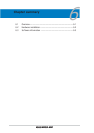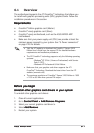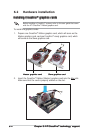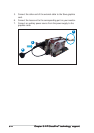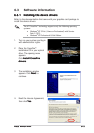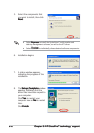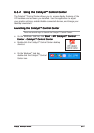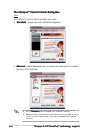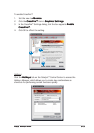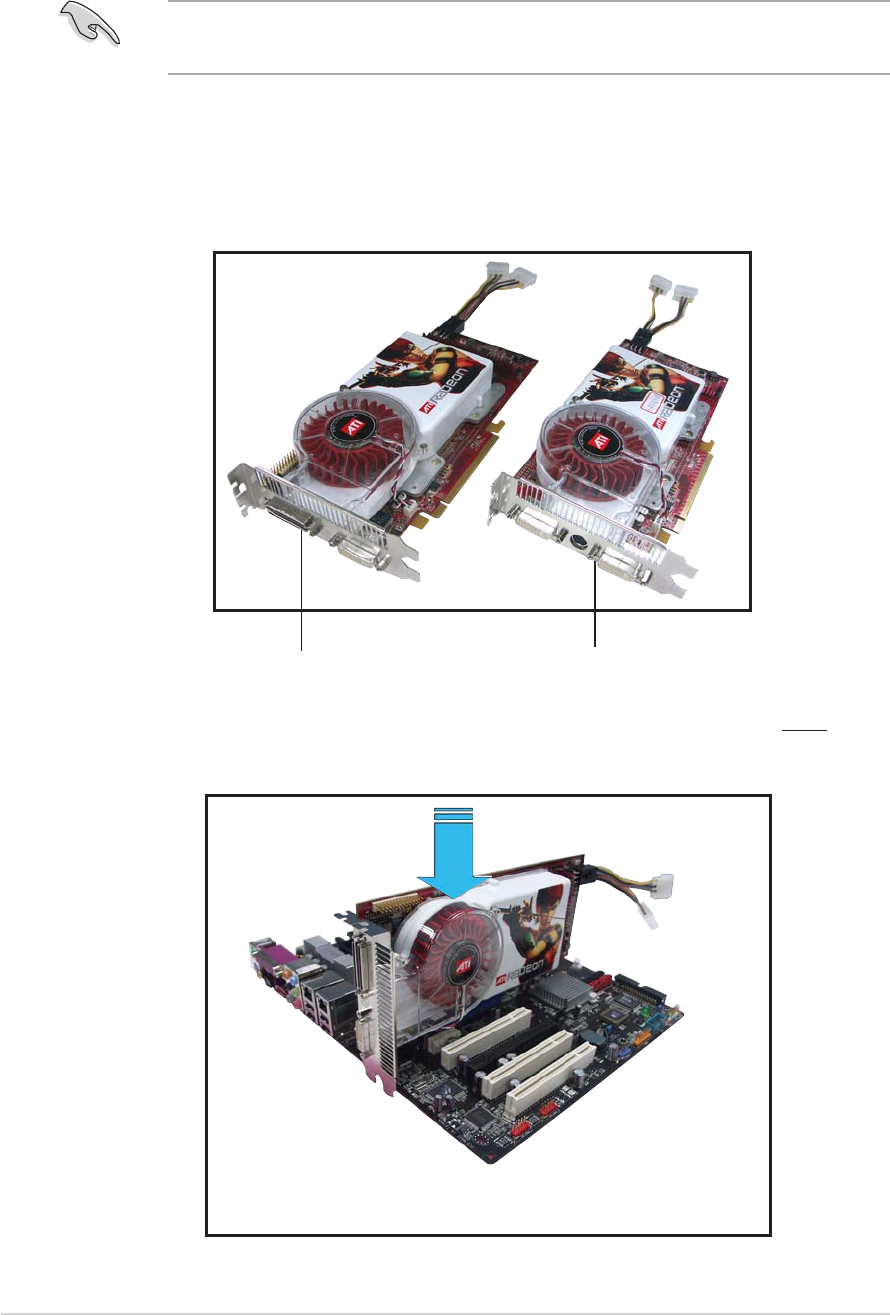
6-26-2
6-26-2
6-2
Chapter 6: Chapter 6:
Chapter 6: Chapter 6:
Chapter 6:
ATI CrossFire™ technology supportATI CrossFire™ technology support
ATI CrossFire™ technology supportATI CrossFire™ technology support
ATI CrossFire™ technology support
2. Insert the CrossFire™ Edition (Master) graphics card into the blue slot.
Make sure that the card is properly seated on the slot.
6.2 Hardware installation
Installing CrossFire™ graphics cardsInstalling CrossFire™ graphics cards
Installing CrossFire™ graphics cardsInstalling CrossFire™ graphics cards
Installing CrossFire™ graphics cards
Before installing a CrossFire™ system, refer to the user guide that came
with the ATI CrossFire™ Edition graphics card.
To install the graphics cards:
1. Prepare one CrossFire™ Edition graphics card, which will serve as the
Master graphics card, and one CrossFire™-ready graphics card, which
will serve as the Slave graphics card.
Master graphics cardMaster graphics card
Master graphics cardMaster graphics card
Master graphics card
Slave graphics cardSlave graphics card
Slave graphics cardSlave graphics card
Slave graphics card